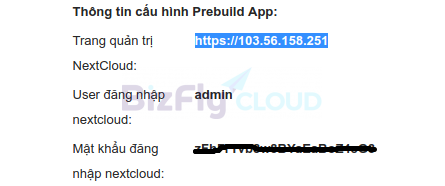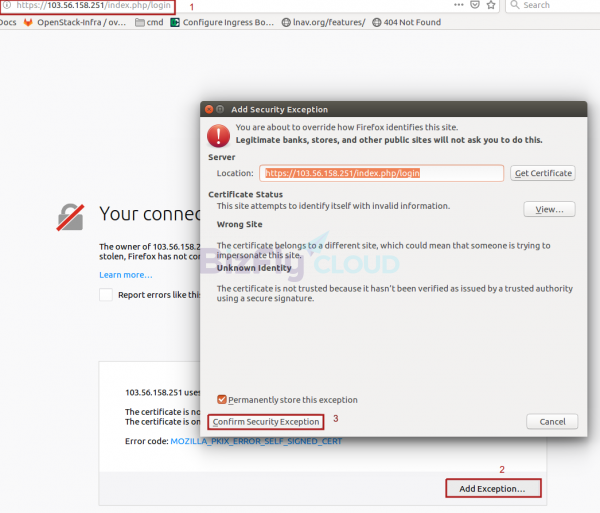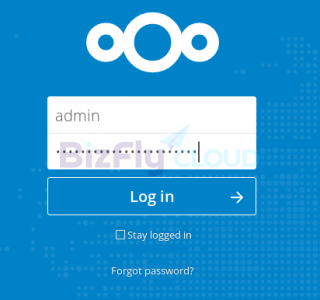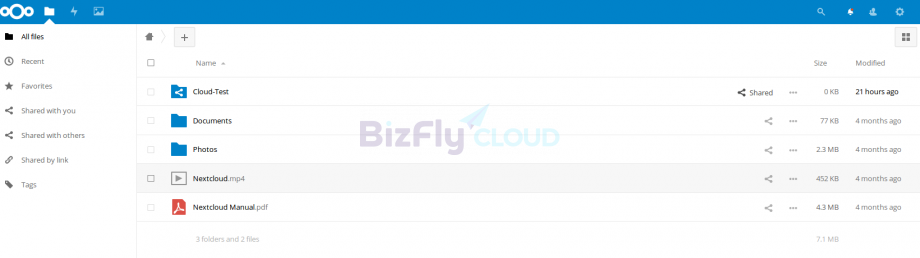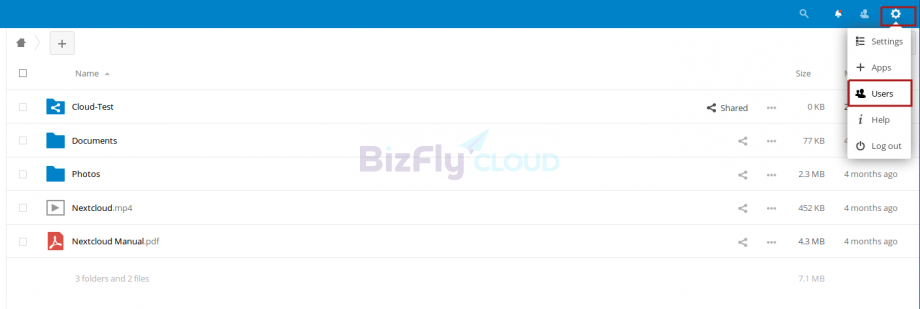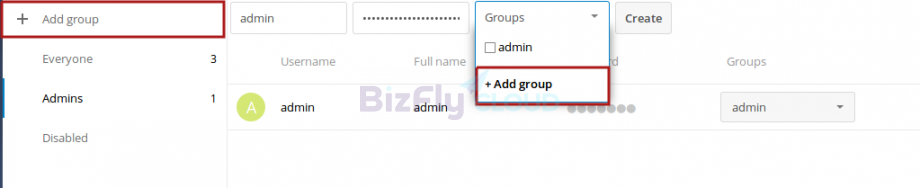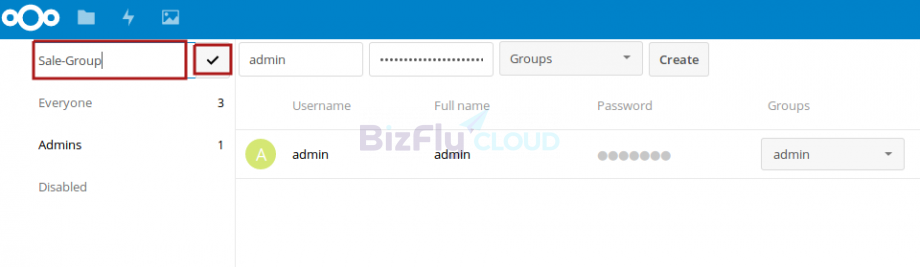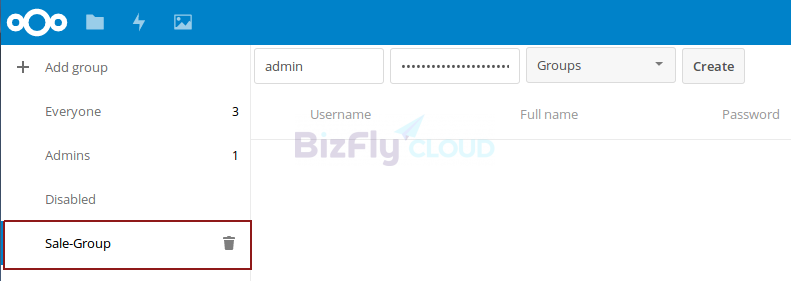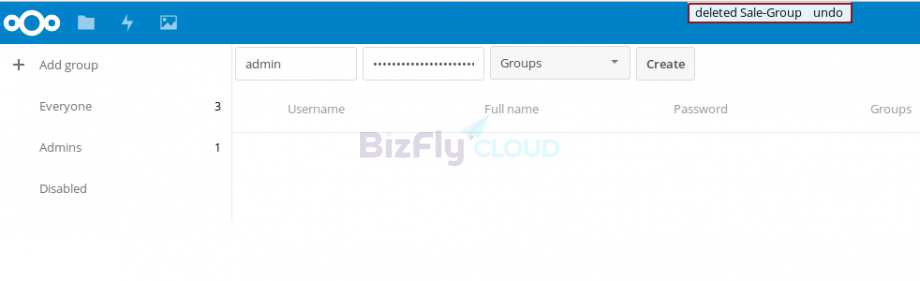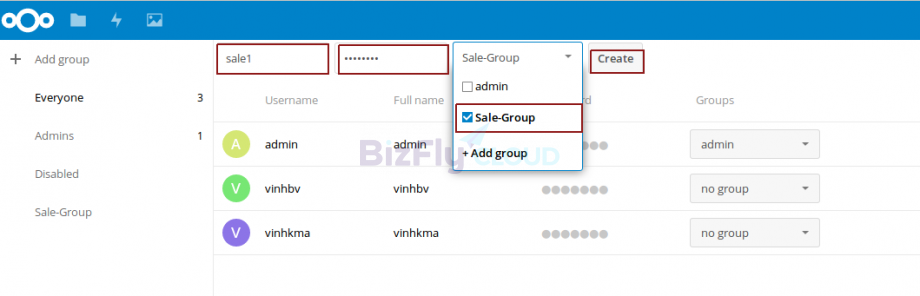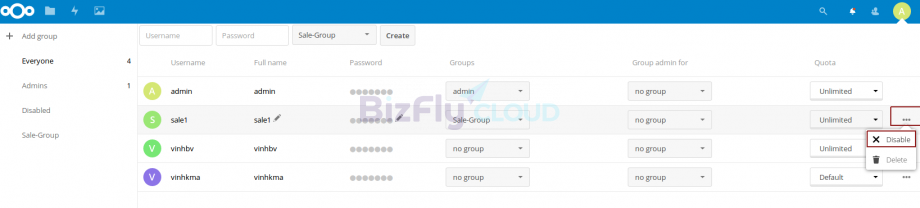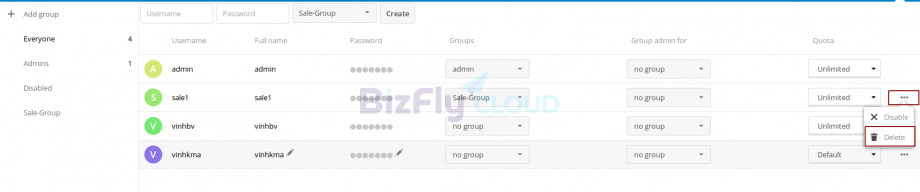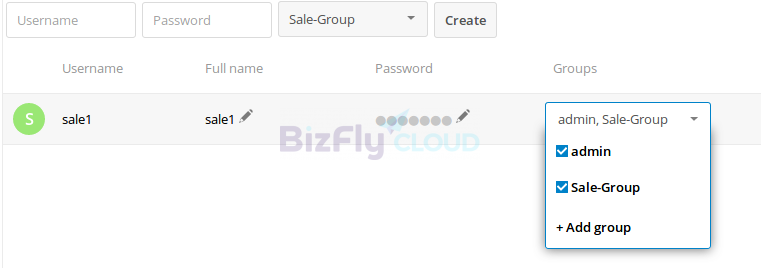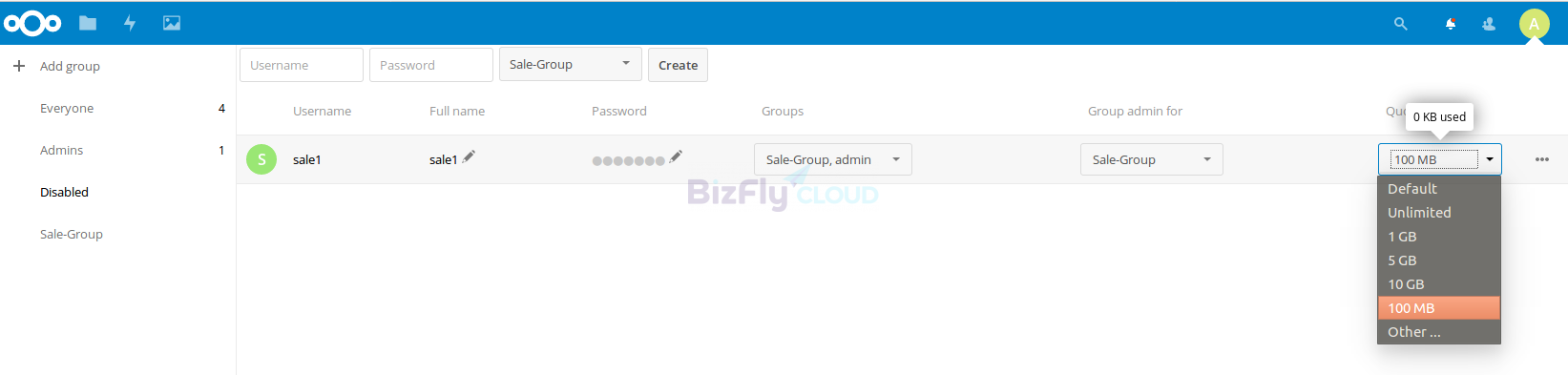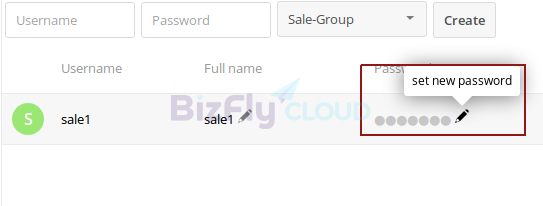[Nextcloud] Hướng dẫn login và tạo user trên giao diện web
1. Hướng dẫn đăng nhập vào trang quản trị nextcloud
Sau khi tạo thành công server sử dụng Prebuild app Nextcloud, thông tin đăng nhập sẽ được gửi về email của khách hàng
Đăng nhập với các thông tin trên:
Điền địa chỉ trang quản trị admin vào trình duyệt
Ví dụ : https://103.56.158.251
Do trang quản trị sử dụng https với ssl certificate tự tạo, nên cần xác nhận trên trình duyệt để tiếp tục truy cập
Điền thông tin đăng nhập
Sau khi đăng nhập thành công, ta sẽ được chuyển đến trang quản trị tài nguyên của nextcloud.
2. Hướng dẫn quản lý group trên nextcloud
Tại góc phải trên trang quản trị, bấm vào biểu tượng Setting, chọn Users
Sau khi được chuyển hướng tới trang quản lý users, ta có thể thực hiện các thao tác thêm mới, sửa và xóa user, group.
2.1.Tạo mới group
Trên góc trái, Click chọn Add group hoặc Click vào nút Add group trong menu Group
Điền tên group rồi bấm vào nút Save
2.2. Xóa group
Với group không còn sử dụng, có thể xóa bằng cách click vào biểu tượng xóa bên cạnh tên group
Chú ý: Sau khi chọn sẽ có thông báo nhỏ phía trên màn hình , cho phép hủy bỏ việc xóa bằng cách bấm vào chữ Undo
3. Hướng dẫn quản lý user
3.1. Tạo mới user
Trên trang quản lý user, điền thông tin về user vào các ô : username, password, chọn nhóm cho user, sau đó bấm nut Create
3.2. Disable user
Trên trang quản lý user, chọn user muốn disable, click biểu tượng quản lý, sau đó chọn Disable
3.3. Xóa user
Trên trang quản lý user, chọn user muốn xóa, click biểu tượng quản lý, sau đó chọn Delete
3.4. Enable user
Để enable lại user, click chọn Menu Disable phía bên trái , chọn user, bấm biểu tượng quản lý và chọn Enable
3.5. Quản lý thông tin user
– Quyền :
Mỗi user có thể nằm trong nhiều nhóm và có thể được gán quyền admin cho 1 hoặc nhiều group nào đó.
Để cấp quyền cho user, chọn user , tick chọn các group muốn gán và các group được quyền làm admin.
– Cấp quota cho user:
chọn quota lưu trữ cho user đó , theo các giá trị có sẵn hoặc tùy chỉnh .
– Đổi mật khẩu user :
Trên trang quản lý user đó, click vào biểu tượng sửa tại cột Password
Sau đó gõ mật khẩu mới vào ô và enter
– Đổi tên hiển thị
Click vào biểu tượng sửa trên cột Fullname